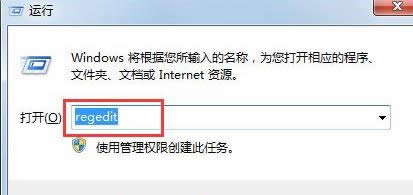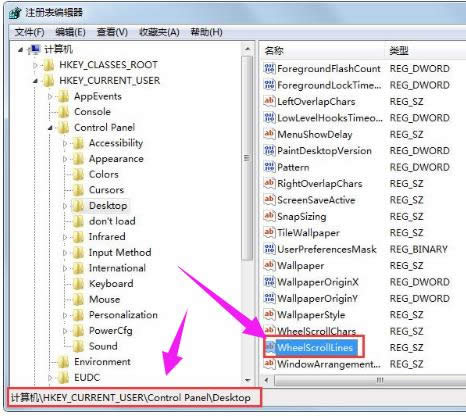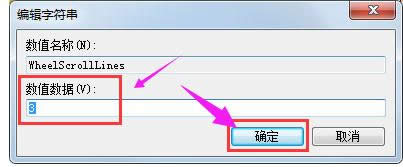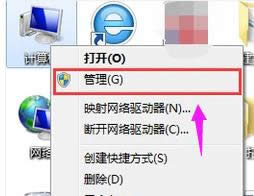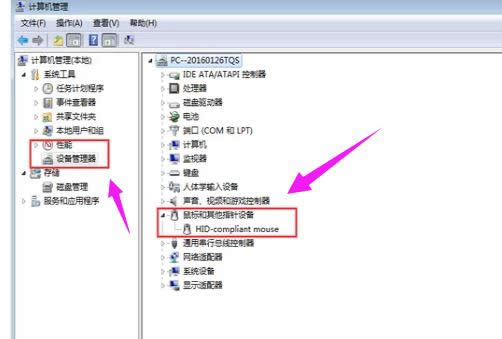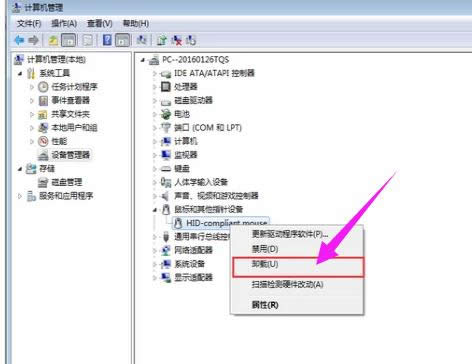鼠标滚轮不能用,本文教您电脑鼠标滚轮不能用怎样办
发布时间:2021-10-20 文章来源:深度系统下载 浏览:
|
Windows 7,中文名称视窗7,是由微软公司(Microsoft)开发的操作系统,内核版本号为Windows NT 6.1。Windows 7可供家庭及商业工作环境:笔记本电脑 、平板电脑 、多媒体中心等使用。和同为NT6成员的Windows Vista一脉相承,Windows 7继承了包括Aero风格等多项功能,并且在此基础上增添了些许功能。 现在的鼠标按键功能越来越多,但是基本的左键右键还有滚轮是不会变的。而最近用户发现自己鼠标的滚轮失灵了,可是插在别的电脑上却能正常操作,那么在鼠标滚轮不能用怎么办?没有了滚轮的帮助,确实会给我们带来极大的不便,下面,小编给大家讲解电脑鼠标滚轮不能用的解决方法。 鼠标用久了后滚轮便会失灵,左右键都很灵活但是只有滚轮失灵,又不愿意换鼠标怎么办?鼠标用的时间长了,发现滚轮坏了怎么办?是不是这个鼠标就不能用了?答案是都定的。其实鼠标完全可以不需要滚轮的。下面,小编给大家分享电脑鼠标滚轮不能用的处理经验。 电脑鼠标滚轮不能用怎么办 按Win+R键,打开运行,输入regedit,回车进入注册表编辑器
鼠标载图1 展开至HKEY_CURRENT_USER\Control Panel\Dosktop,在右侧找到并双击打开“WheelScrollLines”,
鼠标载图2 将数据数值修改为“3”,点击确定保存
滚轮不能用载图3 右击“计算机”,找到管理并点击进入。
鼠标滚轮载图4 在右边找到“性能——设备管理器”,在中间找到“鼠标和其他指针设备”。
滚轮不能用载图5 右击选中自己的鼠标,点击“卸载”。之后便重启就OK了。
滚轮不能用载图6 再者就是磨损失灵了,磨损失灵就要从硬件上处理了。这时我们需要更换鼠标的机械编码器,机械编码器是通过内部两组触点旋转滑动接触,从而产生脉冲信号及刻度感,从而滚轮能正常使用。 拆开鼠标。
鼠标滚轮载图7 取出滚轮。
滚轮不能用载图8 更换滚轮两边的零件。
电脑鼠标载图9 换好以后把滚轮和盖子安装好就行了。 以上就是电脑鼠标滚轮不能用的解决方法。 Windows 7简化了许多设计,如快速最大化,窗口半屏显示,跳转列表(Jump List),系统故障快速修复等。Windows 7将会让搜索和使用信息更加简单,包括本地、网络和互联网搜索功能,直观的用户体验将更加高级,还会整合自动化应用程序提交和交叉程序数据透明性。 |
相关文章
本类教程排行
系统热门教程
本热门系统总排行